Analyzing your prompt, please hold on...
An error occurred while retrieving the results. Please refresh the page and try again.
この記事では、Javaを介してAndroidのAspose.Wordsを開始するアイデアを提供します。 新しいAndroidプロジェクトを最初からセットアップし、Aspose.WordsJARへの参照を追加し、DOCX形式でディスクに保存される新しい文書を作成する方法を示します。 この例では、 Androidスタジオ 開発のために、アプリケーションはAndroidエミュレータ上で実行されます。 Javaを介してAndroidのAspose.Wordsを開始するには、このステップバイステップのチュートリアルに従って、Javaを介してAndroidのAspose.Wordsを使用するアプリを作成してください:
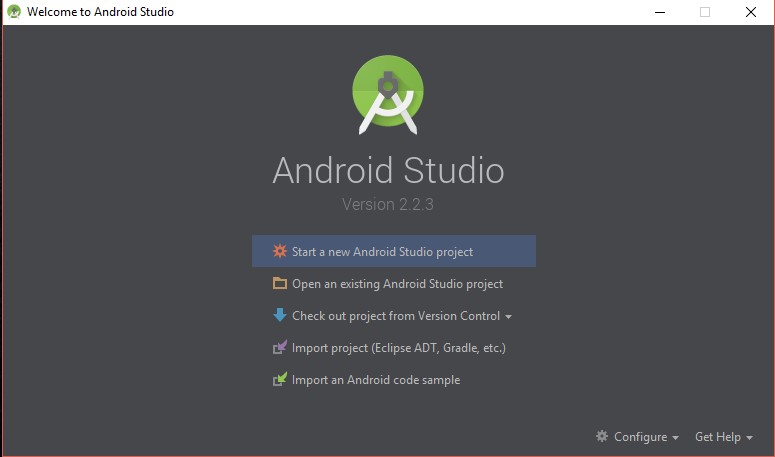
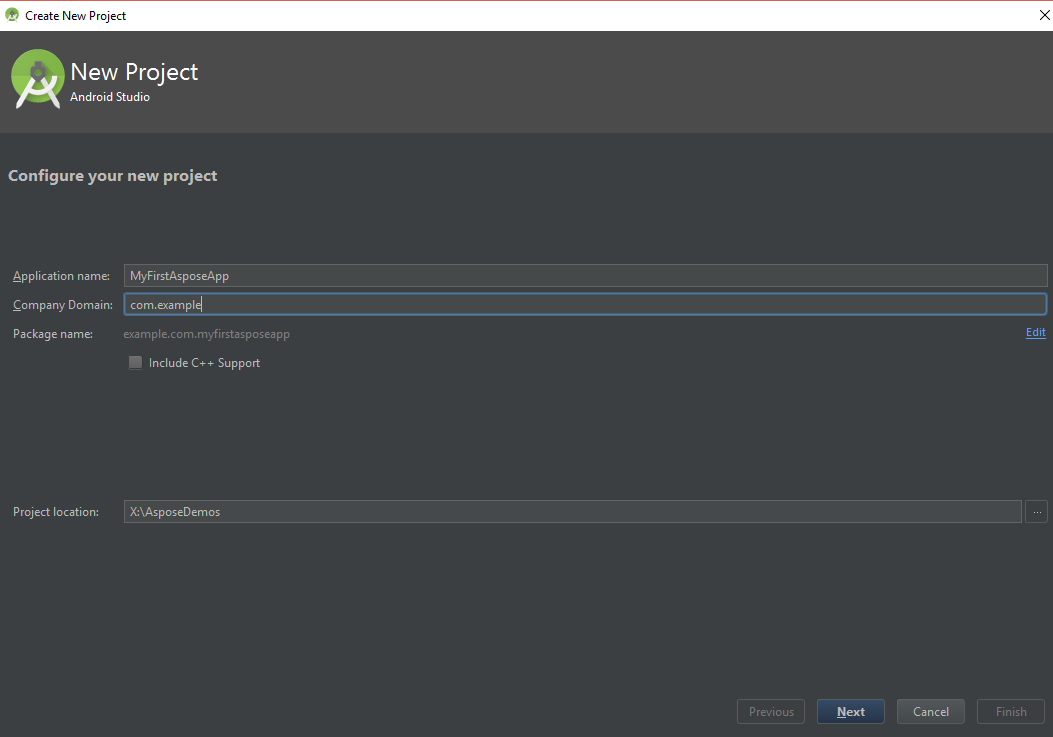
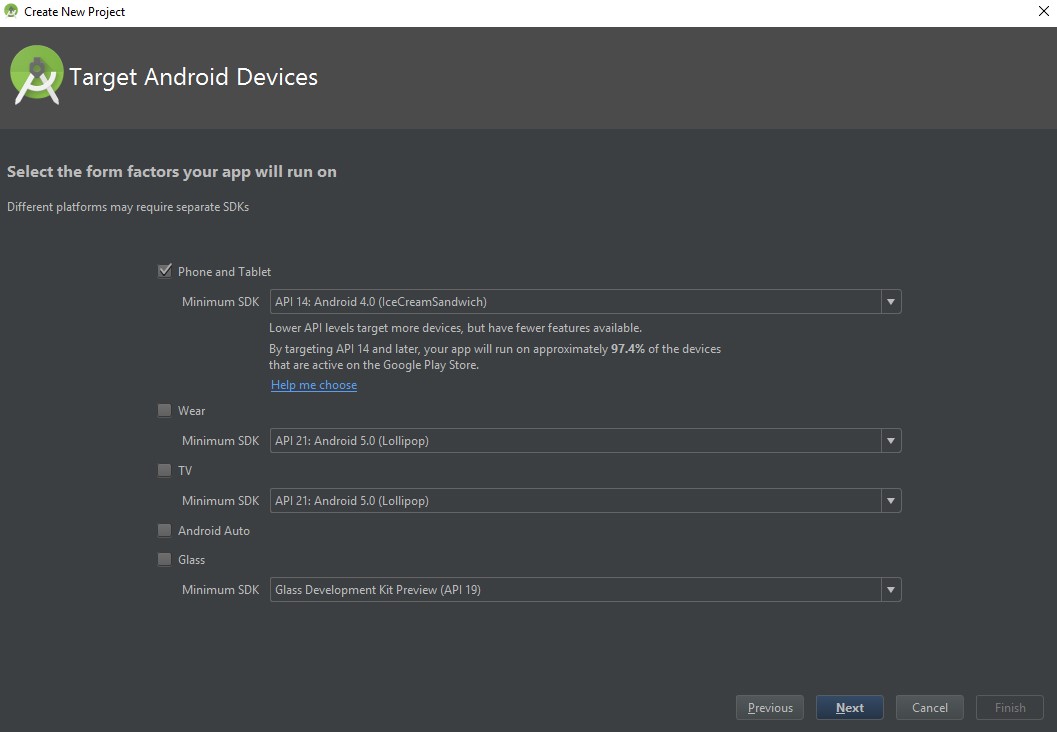
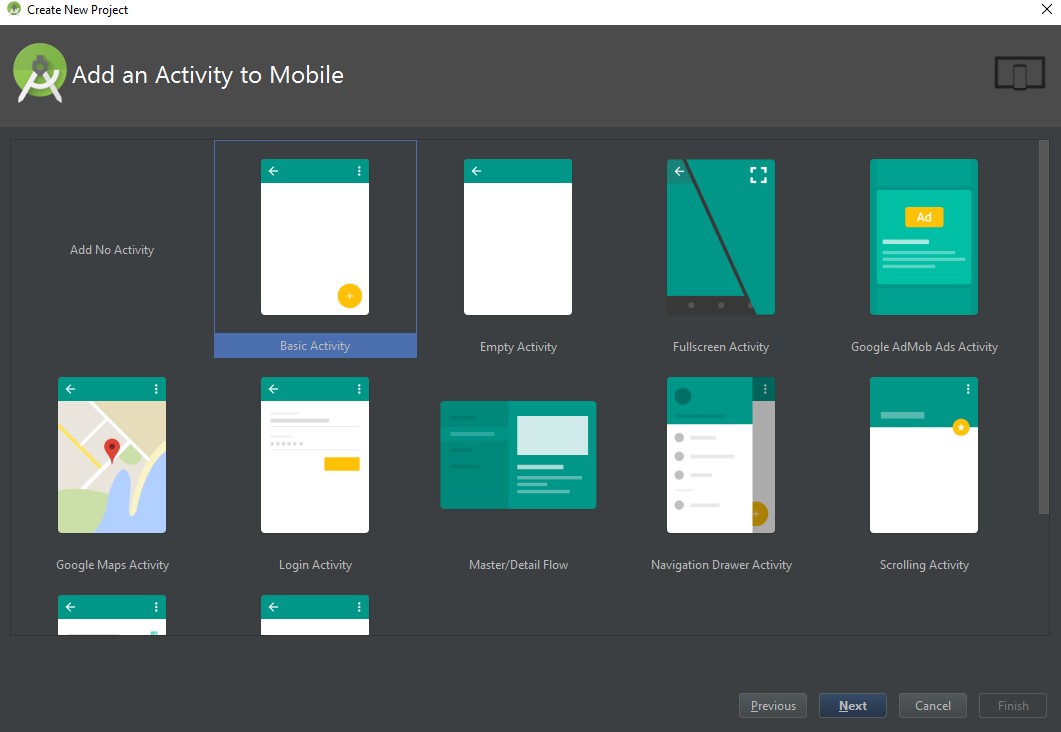
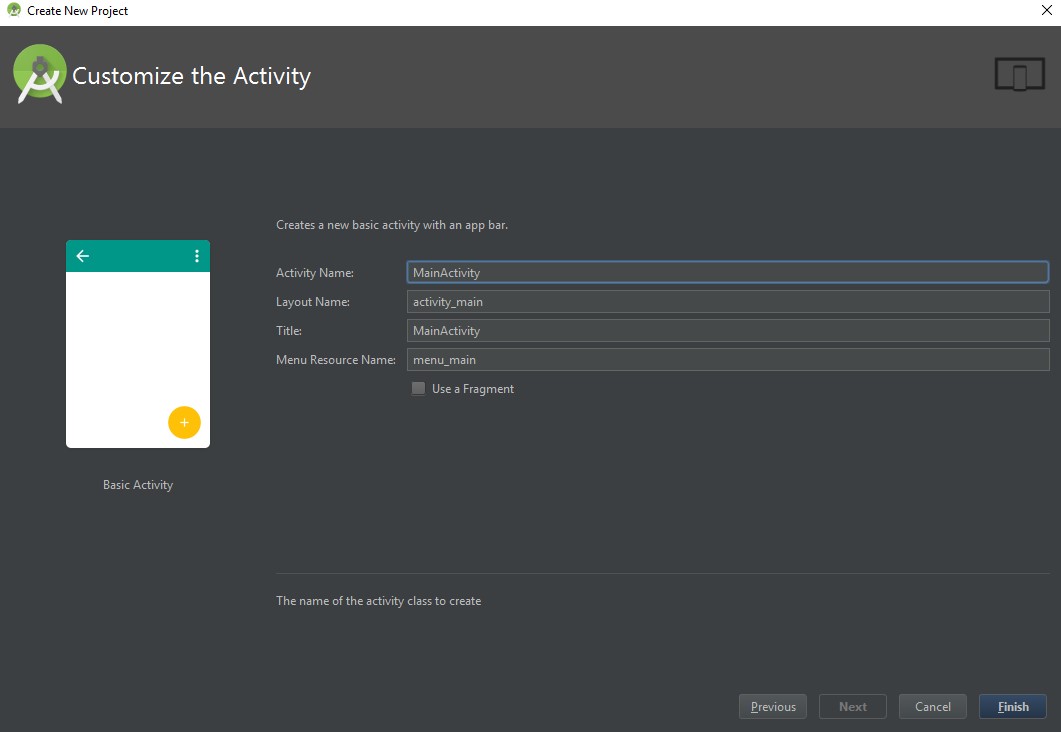
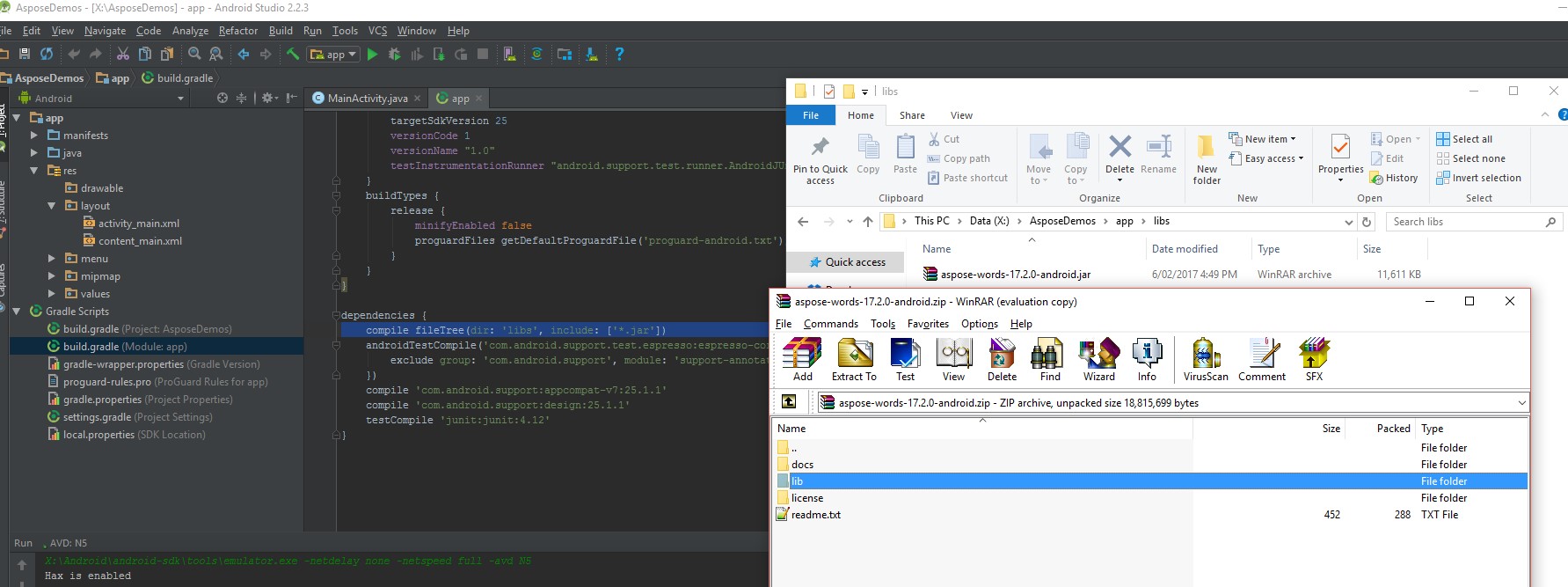
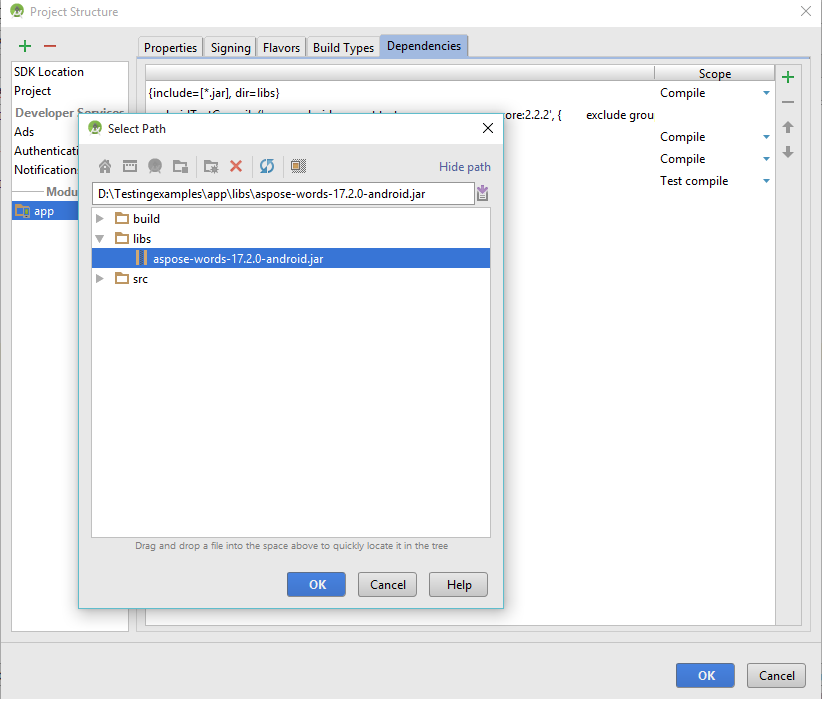
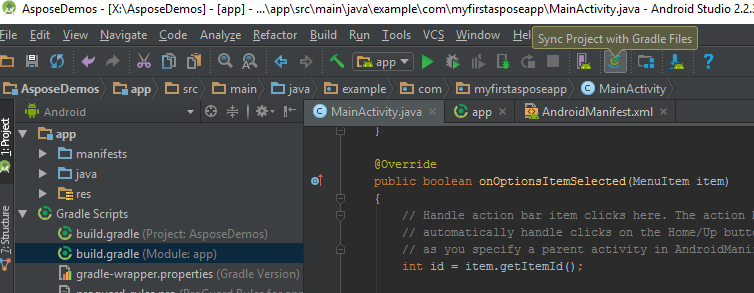
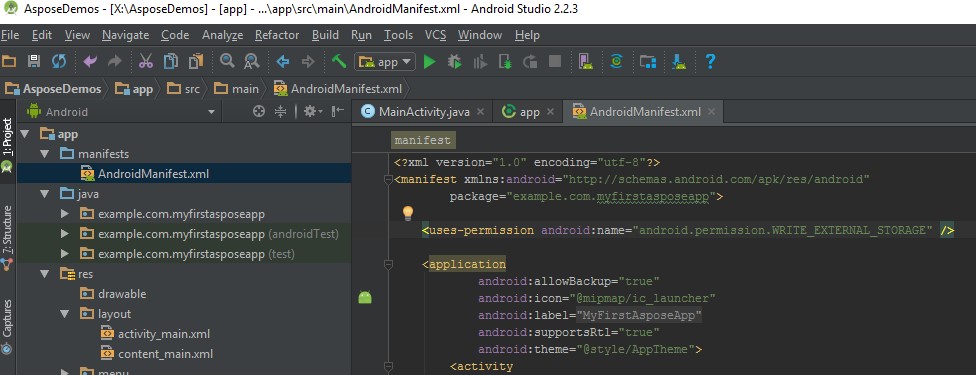
import java.io.File;
import com.aspose.words.Document;
import com.aspose.words.DocumentBuilder;
import android.os.Environment;
try
{
Document doc = new Document();
DocumentBuilder builder = new DocumentBuilder(doc);
builder.writeln("Hello World!");
String sdCardPath = Environment.getExternalStorageDirectory().getPath() + File.separator;
doc.save(sdCardPath + "Document Out.docx");
}
catch (Exception e)
{
e.printStackTrace();
}
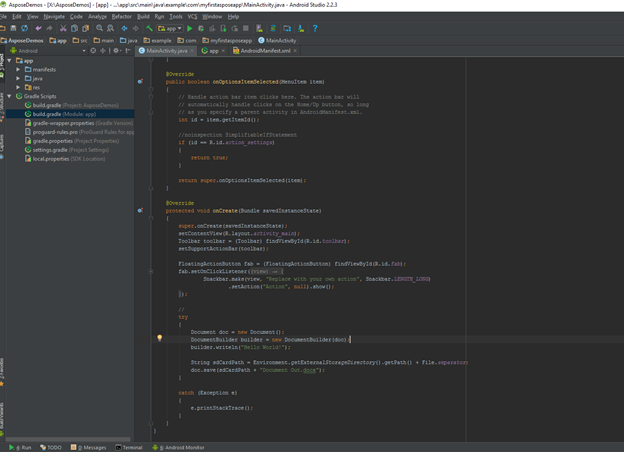
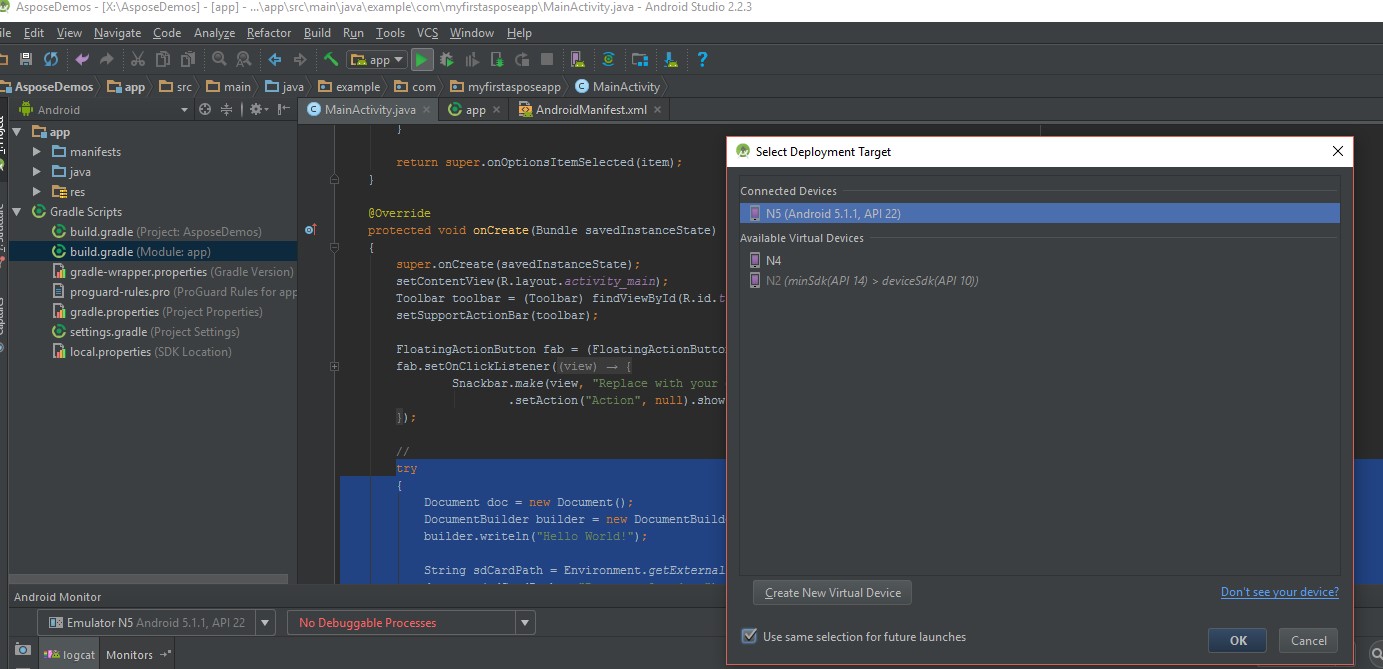
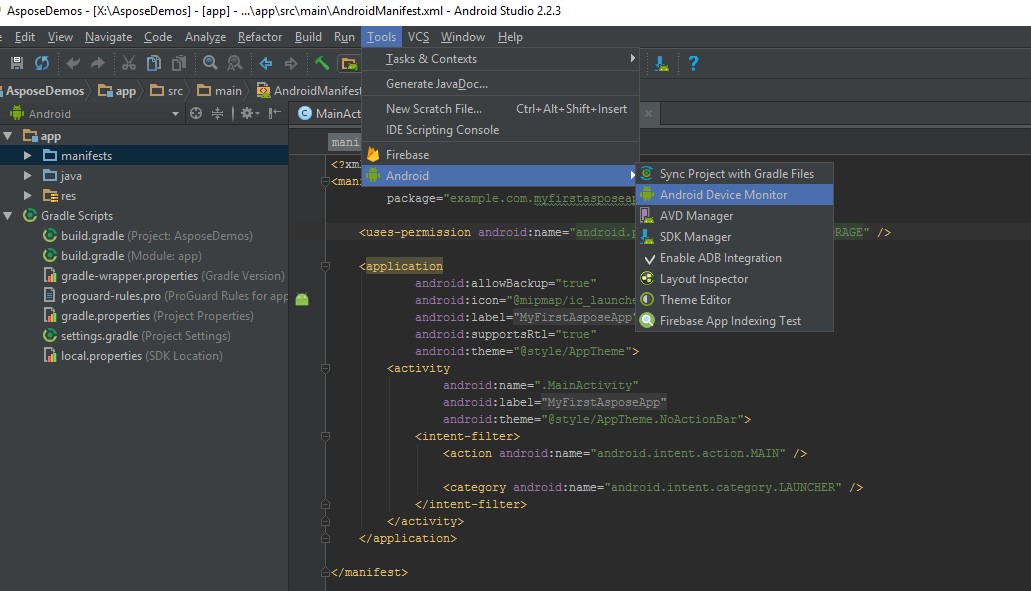
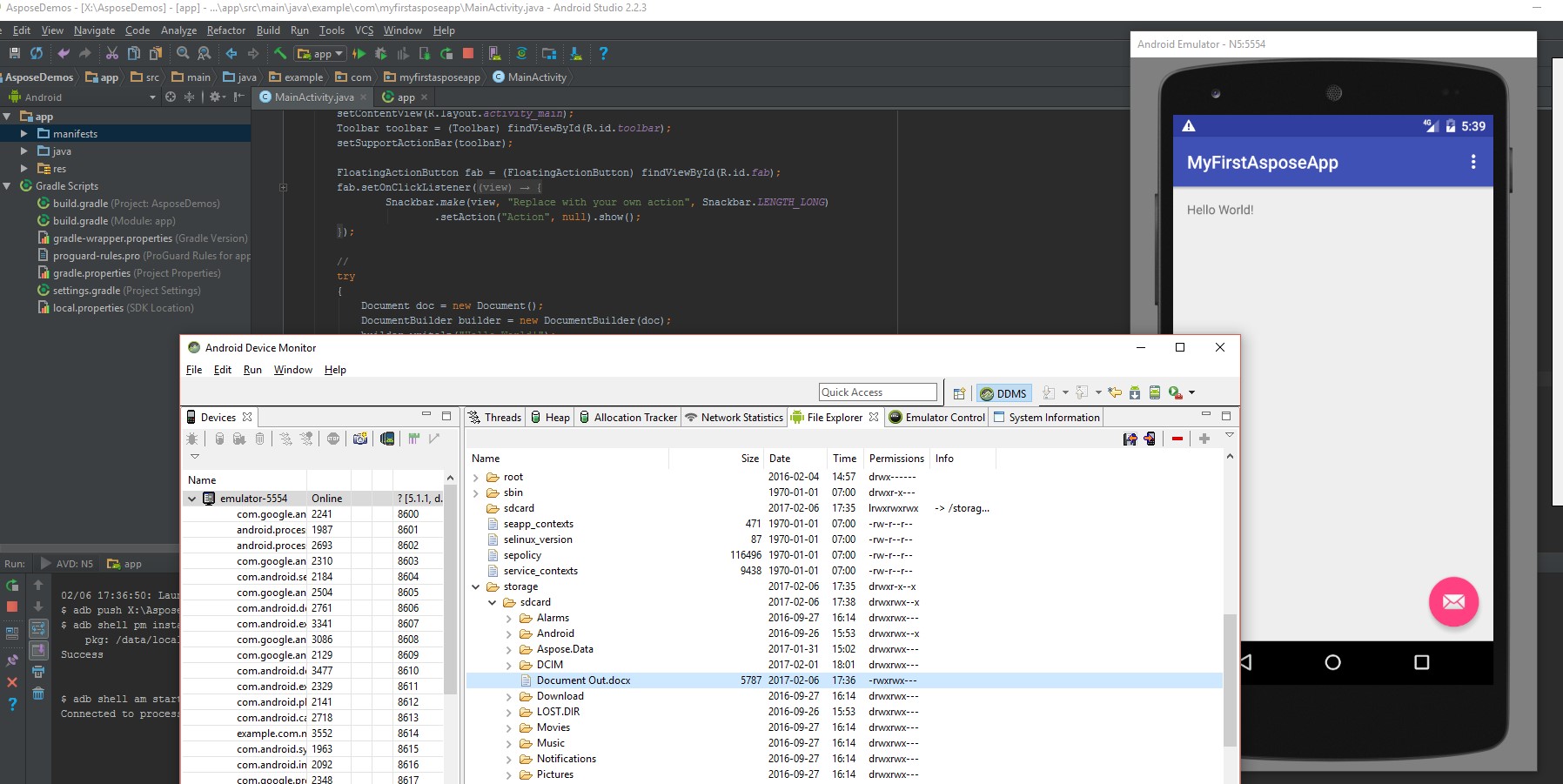
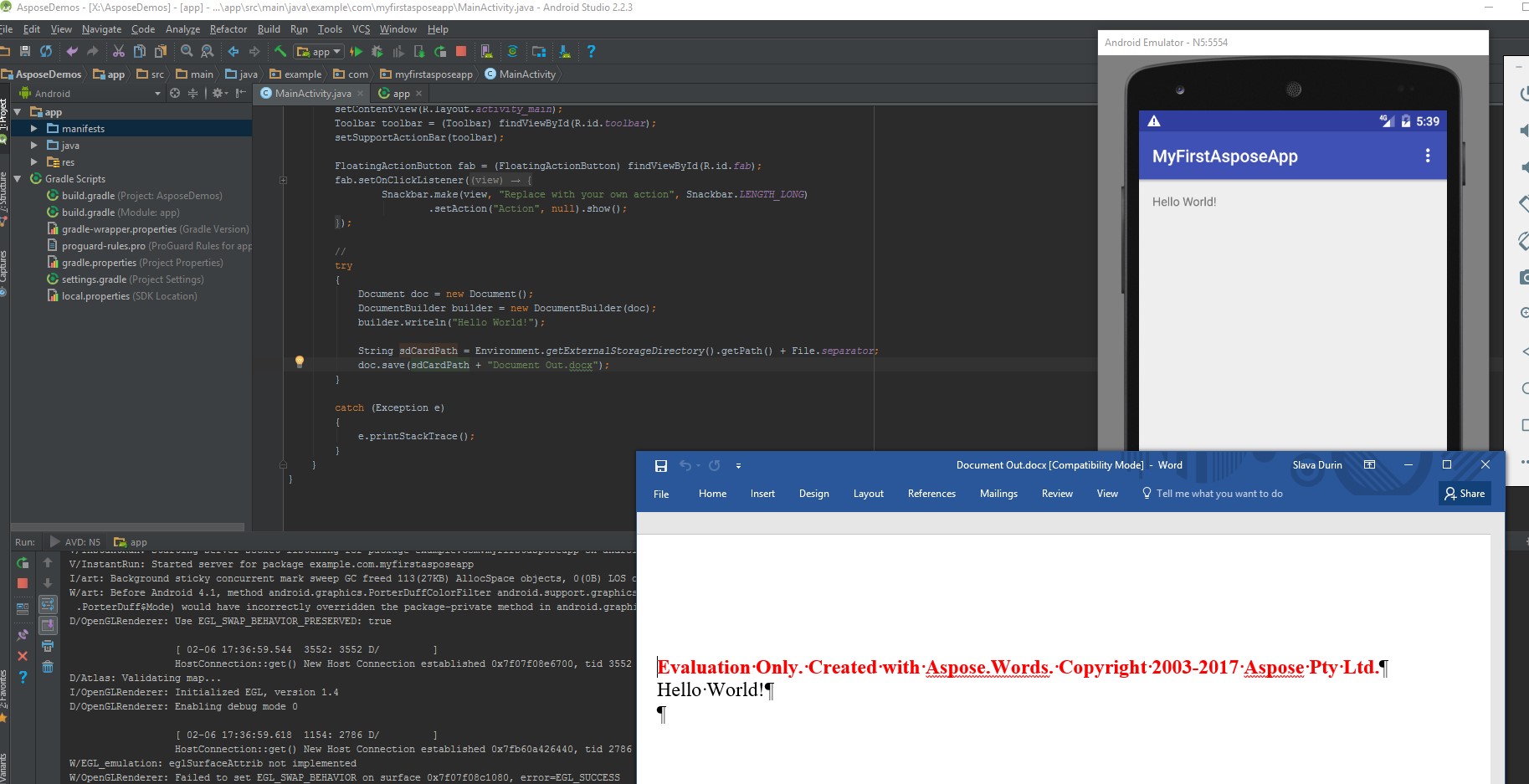
Analyzing your prompt, please hold on...
An error occurred while retrieving the results. Please refresh the page and try again.